Introducción |
Registrar un dispositivo compatible con Bluetooth |
Para utilizar un dispositivo compatible con Bluetooth en esta unidad, es necesario realizar el registro (conexión) a esta unidad.
Buscar dispositivos compatibles con Bluetooth para registrar
- 1
- 2
- 3
- 4
- 5
- 6
- 7
- 8
- 9

Pulse “MENU”.
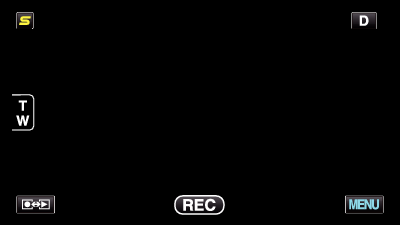

Pulse “  ”.
”.
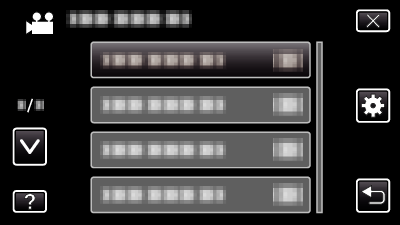

Pulse “Bluetooth”.
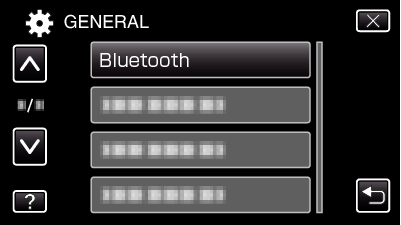

Pulse “REGISTRAR DISPOSIT.”.
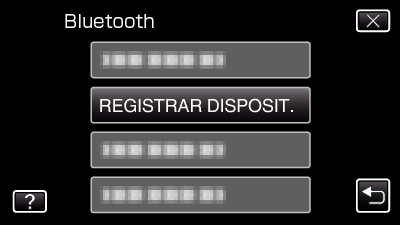

Pulse “BUSCAR DISPOSITIVO”.
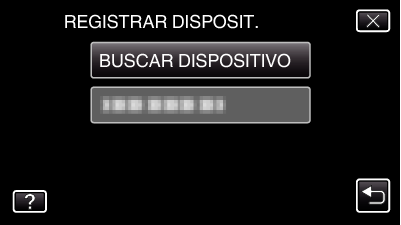

Selecciónelo para habilitar la búsqueda del dispositivo que desea registrar y pulse “ACEPTAR”.

El sistema comienza a buscar dispositivos compatibles con Bluetooth en el área que pueden ser registrados.
El método de configuración varía según el dispositivo. Consulte también el manual de instrucciones del dispositivo.

Pulse el dispositivo que desea registrar.
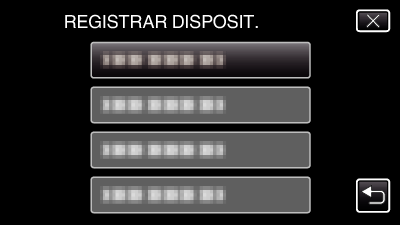
Si el dispositivo que desea registrar no se puede encontrar, compruebe las configuraciones del dispositivo una vez más y reinicie la búsqueda.
Si no se puede obtener el nombre del dispositivo, aparecerá la dirección del dispositivo Bluetooth (dirección del BD).
Los caracteres del nombre del dispositivo que no se pueden mostrar, aparecerán como □.

Pulse “SÍ”.

Si es necesaria la autenticación del dispositivo, la pantalla de ingreso de clave aparecerá.
Si no es necesaria la autenticación del dispositivo, la pantalla de ingreso de clave no aparecerá.

Ingrese la clave del dispositivo que desea registrar.
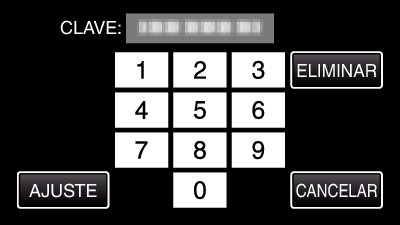
Pulse sobre un carácter numérico para ingresarlo.
Pulse “ELIMINAR” para anular el último carácter numérico.
Luego de terminar la entrada de los caracteres numéricos, pulse “AJUSTE”.
El número de dígitos de la clave varía según el dispositivo que desea registrar.
Una clave también es conocida como un “código PIN”.
Para detalles sobre la clave, consulte el manual de instrucciones del dispositivo que desea registrar.
Luego de terminar el registro del dispositivo, pulse “ACEPTAR”.
Responder a solicitudes de registro desde dispositivos compatibles con Bluetooth
- 1
- 2
- 3
- 4
- 5
- 6
- 7
- 8

Pulse “MENU”.
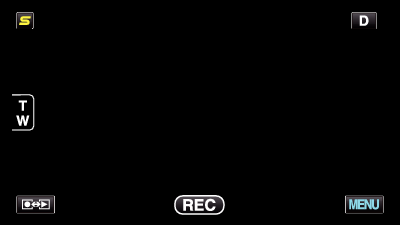

Pulse “  ”.
”.
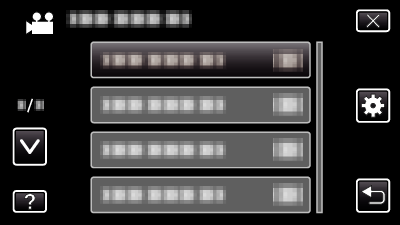

Pulse “Bluetooth”.
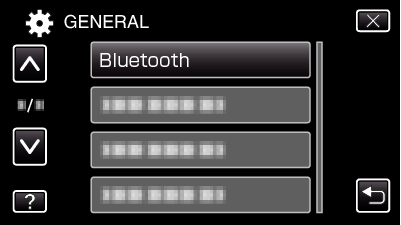

Pulse “REGISTRAR DISPOSIT.”.
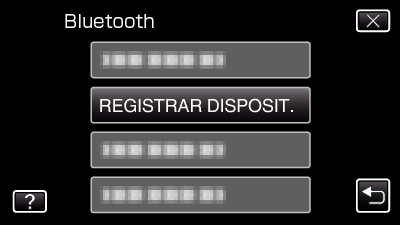

Pulse “ESPERAR DISPOSITIVO”.
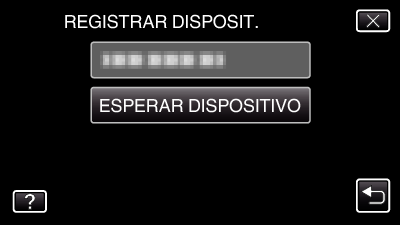

Pulse “ACEPTAR” cuando se visualice “ ESPERAR LA SOLICITUD DEL DISPOSITIVO BLUETOOTH TODAS LAS CONEXIONES ACTUALES SE DESCONECTARÁN”.

Esta unidad ingresa en modo de espera para aguardar solicitudes de registro desde dispositivos compatibles con Bluetooth. Realice los ajustes de registro en el dispositivo que desea registrar.
El método de configuración varía según el dispositivo. Consulte también el manual de instrucciones del dispositivo.

Pulse “SÍ”.

Si es necesaria la autenticación del dispositivo, la pantalla de ingreso de clave aparecerá.
Si no es necesaria la autenticación del dispositivo, la pantalla de ingreso de clave no aparecerá.

Ingrese la clave del dispositivo que desea registrar.
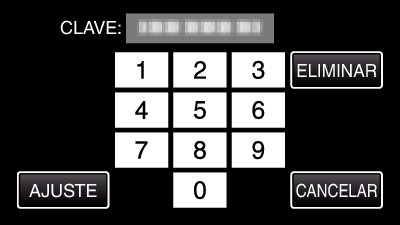
Pulse sobre un carácter numérico para ingresarlo.
Pulse “ELIMINAR” para anular el último carácter numérico.
Luego de terminar la entrada de los caracteres numéricos, pulse “AJUSTE”.
El número de dígitos de la clave varía según el dispositivo que desea registrar.
Una clave también es conocida como un “código PIN”.
Para detalles sobre la clave, consulte el manual de instrucciones del dispositivo que desea registrar.
Luego de terminar el registro del dispositivo, pulse “ACEPTAR”.
Nota
- El registro puede fallar dependiendo del dispositivo que esté utilizando. Además, la conexión puede fallar aun si el dispositivo está registrado.
- Los resultados de la búsqueda de dispositivos varía según el dispositivo seleccionado, la condición de las señales y la posición del dispositivo.
- Los modos de apagado automático, ahorro de energía y demo no están disponibles durante el registro de un dispositivo Bluetooth.
